Schritte zur Systemwiederherstellung in Windows 11

Wenn Sie auf Fehler oder Abstürze stoßen, befolgen Sie die Schritte zur Systemwiederherstellung in Windows 11, um Ihr Gerät auf eine frühere Version zurückzusetzen.
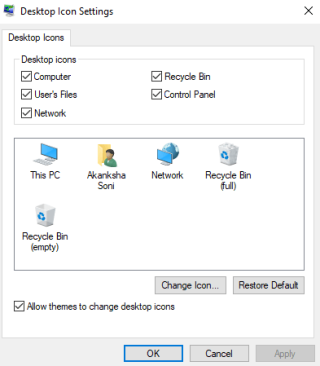
Der Papierkorb ist ein Ordner unter Windows, der alle Ihre gelöschten Dateien enthält, bevor sie dauerhaft vom PC verschwinden (es sei denn, Sie haben sie mit Umschalt + Entf-Taste gelöscht). Die Entscheidung liegt in Ihren Händen, ob Sie sie alle entfernen oder wiederherstellen möchten, wenn einer von ihnen versehentlich gelöscht wurde. Wie auch immer, wir wissen, wie wichtig der Papierkorb ist! Aber was ist, wenn das Symbol auf dem Desktop fehlt, wie kann man dann diesen verlorenen Papierkorb unter Windows 10 wiederherstellen?
Nun, das ist die Antwort, die wir Ihnen in diesem Blog geben. Wenn Sie also nach den Gründen für das Verschwinden des Windows-Desktops fragen, kann es sich um ein neues Windows-Update bis hin zum Entfernen des Registrierungseintrags des Symbols handeln. Sehen wir uns die Lösungen zum Wiederherstellen des verlorenen Papierkorbs unter Windows 10 an.
So stellen Sie das verlorene Papierkorbsymbol unter Windows 10 wieder her
Schritt 1 : Klicken Sie unten links im Fenster auf die Schaltfläche Start und lassen Sie das Menü aufklappen. Wählen Sie hier Einstellungen . Klicken Sie alternativ mit der rechten Maustaste auf den Windows-Bildschirm und wählen Sie Personalisieren .
Schritt 2 : Wählen Sie im Abschnitt Personalisierung > Designs > Desktop-Symboleinstellungen suchen .
Schritt 3 : Aktivieren Sie das Kontrollkästchen des Papierkorbs . und Sie können den verlorenen Papierkorb in Windows 10 wiederherstellen.
Dies muss Ihr Problem lösen, um das Papierkorbsymbol schnell zu finden.

Andere Einstellungen, die Sie überprüfen sollten
Ihr Computer erreicht möglicherweise den Tablet-Modus, in dem das Windows 10-Papierkorbsymbol fehlt. Dazu ist es besser, den Modus auszuschalten. Befolgen Sie die Schritte für dasselbe:
Schritt 1 : Klicken Sie auf Start - > Reach - Einstellungen > System - > Tablet - Modus .
Schritt 2 : Schalten Sie den Schalter "App-Symbole in der Taskleiste im Tablet-Modus ausblenden" und "Taskleiste im Tablet-Modus automatisch ausblenden" aus.

Wie erstelle ich eine Papierkorb-Verknüpfung?
Wenn Sie das Papierkorbsymbol unter Windows 10 auch jetzt nicht wiederherstellen können, erstellen Sie am besten eine Verknüpfung auf Ihrem Desktop.
Schritt 1 : Gehen Sie zu Datei-Explorer r und gehen Sie zu Ansicht > Optionen . Alle Ordneroptionen würden vor Ihnen erscheinen.
Schritt 2 : Klicken Sie in den Ordneroptionen auf die Registerkarte Ansicht . Aktivieren Sie hier das Kontrollkästchen " Versteckte Dateien, Ordner und Laufwerke anzeigen" und deaktivieren Sie das Kontrollkästchen " Geschützte Betriebssystemdateien ausblenden (empfohlen) "
Schritt 3 : Eine neue Eingabeaufforderung erscheint, klicken Sie auf Übernehmen > OK
Schritt 4 : Kehren Sie nun zum Datei-Explorer zurück> klicken Sie auf Dieser PC > Laufwerk C. Suchen Sie hier $Recycle.Bin und klicken Sie mit der rechten Maustaste darauf. Wählen Sie Senden an und wählen Sie Desktop (Verknüpfung erstellen) .
Der Papierkorb in Windows 10 kehrt mit den oben genannten Schritten leicht zum Desktop zurück.
Zusätzlicher Tipp
Wir haben erklärt, wie Sie den verlorenen Papierkorb unter Windows 10 wiederherstellen können. Gleichzeitig sollten Sie jedoch auch lernen, wie Sie gelöschte Daten auf Ihrem PC wiederherstellen können, wenn sie versehentlich oder sogar absichtlich entfernt wurden. Wenn der Papierkorb nicht die Überreste Ihrer Datei enthält, müssen Sie das Tool Advanced Disk Recovery kennen .
Während Sie erfahren, wie Sie dauerhaft gelöschte Dateien in Windows 10 wiederherstellen , macht dieses Dienstprogramm die Datenwiederherstellung einfacher denn je.
Überprüfen Sie mit diesem zusätzlichen Tipp auch:
Glückliche Genesung!
Wir hoffen, dass Sie den Papierkorb in Windows 10 wiederherstellen, nachdem Sie dem obigen Blog gefolgt sind. Wenn Sie dies nicht konnten oder andere Probleme haben, schreiben Sie uns im Kommentarbereich unten. Vergessen Sie auch nicht, unsere Facebook- und YouTube- Kanäle zu liken und zu abonnieren .
Wenn Sie auf Fehler oder Abstürze stoßen, befolgen Sie die Schritte zur Systemwiederherstellung in Windows 11, um Ihr Gerät auf eine frühere Version zurückzusetzen.
Erfahren Sie, ob es möglich ist, eine vertikale Taskleiste in Windows 11 einzurichten und wie Sie die Taskleiste auf Ihrem Windows 11-Gerät anpassen können.
Wenn Sie nach den besten Alternativen zu Microsoft Office suchen, finden Sie hier 6 hervorragende Lösungen, um loszulegen.
Dieses Tutorial zeigt Ihnen, wie Sie ein Windows-Desktop-Symbol erstellen, das eine Eingabeaufforderung zu einem bestimmten Ordnerstandort öffnet.
Ist Start11 besser als die Windows Taskleiste? Hier sind einige der wichtigsten Vorteile, die Start11 gegenüber der integrierten Leiste von Windows hat.
Entdecken Sie mehrere Möglichkeiten, ein beschädigtes Windows-Update zu beheben, wenn Ihr Gerät nach der Installation eines aktuellen Updates Probleme hat.
Kämpfen Sie damit, herauszufinden, wie man ein Video als Bildschirmschoner in Windows 11 einrichtet? Wir zeigen Ihnen, wie Sie mit einer kostenlosen Software vorgehen, die für mehrere Videoformattypen geeignet ist.
Haben Sie sich über die Erzählerfunktion in Windows 11 geärgert? Erfahren Sie, wie Sie die Erzählerstimme auf einfache Weise deaktivieren können.
Möchten Sie den Löschbestätigungsdialog auf Ihrem Windows 11 PC deaktivieren? Lesen Sie diesen Artikel, der verschiedene Methoden erklärt.
Das Verwalten mehrerer E-Mail-Postfächer kann mühsam sein, insbesondere wenn wichtige E-Mails in beiden landen. Dieses Problem haben viele Menschen, die in der Vergangenheit Microsoft Outlook und Gmail-Konten eröffnet haben. Befolgen Sie diese einfachen Schritte, um Microsoft Outlook mit Gmail auf PC- und Apple Mac-Geräten zu synchronisieren.







